輕鬆管理多個 Facebook 帳號!
已發表: 2022-02-10行銷公司、社群媒體經理和代理商通常負責許多 Facebook 帳戶。 即使只有一家公司,他們也很有可能為不同的商店、子品牌或活動擁有多個 Facebook 頁面和群組。
手動執行每一步都會為專家帶來額外的操作工作量。 我們聽到並理解您的擔憂! 作為專家,您應該主要專注於策略任務而不是營運工作。 畢竟,社群媒體管理是一項具有挑戰性的工作。
這就是為什麼我們決定為您建立一個指南,以便您更有效、更專業地管理多個 Facebook 帳戶。
您可以管理多個 Facebook 帳號嗎?
在 2018 年 8 月之前,您可以使用第三方工具在單一儀表板上管理多個 Facebook 帳戶(個人資料)並同時安排您的貼文。
然而,2018 年 8 月 1 日,Facebook 禁止第三方工具直接發佈到 Facebook 上的個人資料。
但是,如果您想管理頁面和群組的多個 Facebook 帳戶,可以使用終極社交媒體管理工具 Circleboom Publish!
如何發佈到多個 Facebook 專頁?
自 2019 年以來,任何擁有 Facebook 帳戶的人現在都可以管理任意數量的頁面。
幸運的是,有兩個出色的解決方案可以管理多個 Facebook 頁面。
#1 Circleboom Publish – Circleboom Publish 讓您透過單一儀表板管理 Facebook、Instagram、Twitter、LinkedIn 和 Google My Business 的多個帳戶。
#2 Facebook Business Manager - FBM 是 Facebook 自己的工具,用於管理多個 Facebook 頁面和廣告。
我們準備了透過這些解決方案管理多個 Facebook 帳戶的逐步指南。 如果您沒有 Facebook 企業頁面並且不知道如何建立一個,您應該先查看我們的部落格「如何設定 Facebook 企業頁面」!
我們先來看看Circleboom Publish吧!
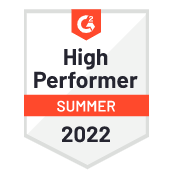
Circleboom 出版
在一個儀表板中管理和監控您的多個 Facebook 帳戶。 一次發佈到多個 Facebook 專頁和群組!
如何使用 Circleboom Publish 管理多個 Facebook 專頁?
步驟#1:登入您的 Circleboom Publish 帳戶。
如果您還沒有帳戶,只需點擊「建立帳戶」即可在幾秒鐘內註冊新帳戶。
步驟#2:在主頁上,您將看到 Facebook 頁面、Facebook 群組、LinkedIn 個人資料、LinkedIn 頁面、Google 商業資料、Instagram、Pinterest 和 Twitter 的選項。 選擇「Facebook 頁面」在 Circleboom Publish 的直覺式儀表板上新增您的帳號。
您應該透過點擊「連結新帳戶」來對您想要管理的所有 Facebook 頁面重複此步驟。
步驟#3:您可以點擊儀表板上的藍色大“創建新帖子”按鈕。
您可以在此選單上為多個 Facebook 頁面建立和發布貼文。
步驟#4:先點選「選擇帳戶」方塊以選擇您要發佈到的 Facebook 頁面。
單擊它後,將打開一個新視窗。 在這裡您可以透過社群媒體選擇您的帳戶,也可以一一挑選。 您也可以為要一起管理的帳戶建立一個群組。 完成選擇後,按一下“完成”。
步驟#5:現在,是時候創建您的內容了。 如果您的視覺效果已準備好,您只需點擊「上傳媒體」即可上傳。 如果不是,不用擔心! Circleboom Publish 提供終極設計應用程式 Canva 的內建版本。
點擊“Design on Canva”即可建立引人注目的內容。 另外,您無需擔心 Facebook 貼文圖片大小。 點擊“Design on Canva”後,將打開一個新框,您將看到 Circleboom Publish 為您提供了一個具有最佳 Facebook 帖子圖像尺寸的即用型模板。
您也可以查看我們的指南,以了解有關在 Circleboom 上設計 Facebook 貼文的更多資訊。
步驟#6:您可以在發布貼文之前檢查貼文的預覽。
如果準備就緒,您可以透過點擊「發布」直接發布您的內容,將其安排在未來的日期,或者您可以將您的貼文新增至您的貼文佇列中,以便Circleboom Publish 可以根據您的時間偏好發布它。
我們也準備了使用 Circleboom Publish 管理多個 Facebook 帳號的影片說明。
現在,讓我們繼續使用第二種方法來管理多個 Facebook 頁面。
如何使用 Facebook Business Manager 管理多個 Facebook 專頁?
Facebook 業務管理器可讓您管理多個 Facebook 頁面並控制所有 Facebook 行銷專案。

如果您需要一個平台來管理廣告並存取深入的見解和分析,那麼 Facebook 商務管理平台就是一個絕佳的選擇。
但是,如果您的重點不是 Facebook 廣告和分析,而您正在尋找一種工具來發佈到多個 Facebook 頁面、安排您的內容並跟上您的日曆,那麼 Circleboom Publish 肯定能滿足您的需求。
步驟#1:造訪business.Facebook.com。
如果您沒有帳戶,請按一下「建立帳戶」來註冊新帳戶。
步驟#2:透過提供必要的資訊來建立您的 Facebook 商務管理帳戶。
您將被要求提供您的姓名、公司名稱和公司電子郵件。
步驟#3:前往設定頁面新增您的 Facebook 頁面。
然後,選擇左側選單上的“業務資產”,然後分別按一下“頁面”和“新增頁面”。
步驟#4:如果您使用與 Facebook 主頁相同的電子郵件地址註冊 Facebook 業務管理平台,則只需添加它們即可。 如果沒有,您需要向頁面管理員要求存取權限。
或者,您也可以在此儀表板上建立新的 Facebook 頁面。
步驟#5:要完成該過程,請按一下“下一步”,您將進入“新增 Facebook 頁面”畫面。 在提供的空間中,輸入 Facebook 頁面的名稱或 URL,然後按一下「新增頁面」。
Facebook 將自動接受管理員請求,您將在儀表板上看到這些頁面。
步驟#6:選擇請求存取的主頁面; 此頁面將在授予您存取權限之前驗證您的身分。 選擇頁面後,按一下「下一步」。
將出現一個新窗口,提示您輸入要訪問的頁面的名稱或 URL。
步驟#7:您可以切換所需的存取權限,例如建立廣告、發布資料、管理工作等。 決定所需的存取權限後,請點選「請求存取權限」。
您的請求獲得批准後,您將在儀表板上看到該頁面。
如果您的公司有多個地點,您可以將它們新增至儀表板並一次發佈到多個 Facebook 頁面。 為此,請開啟頁面左上角的漢堡選單(三行圖示),然後選擇「商店位置」。
- 若要設定您的父商店頁面,請前往「推廣您的商店」部分,然後按一下「開始」。 父商店是您的主要商店頁面; 一旦您在此頁面上發佈內容,它也會出現在其他商店位置頁面上。 如果您不希望父位置上的貼文出現在其他頁面上,您可以在設定頁面上變更此設定。 這樣,您就可以同時發佈到多個 Facebook 頁面。
- 如果您想新增更多商店,您應該點擊儀表板上的「+新增商店」。 您將看到三個選項;
- 手動新增:您可以一一填寫您的店鋪詳細資料。
- 新增多個商店:您可以提交包含商店詳細資訊的電子表格。
- 連接現有頁面:如果企業已有頁面,您可以輕鬆將它們連接到儀表板。
如何向多個 Facebook 群組發文?
Facebook 群組是參與度始終很高的地方。
這就是為什麼事情很容易變得更加複雜。 如果您管理多個 Facebook 群組並希望一次發佈內容,Circleboom Publish 可以幫助您只需點擊幾下即可自動發佈到群組。
如何使用 Circleboom Publish 向多個 Facebook 群組發文?
您可以找到使用 Circleboom Publish 發佈到多個 Facebook 群組的詳細指南。
步驟#1:登入 Circleboom Publish。
如果您還沒有 Circleboom Publish 帳戶,您可以在幾秒鐘內輕鬆建立一個新帳戶。
步驟#2:使用 Circleboom Publish,您可以在單一儀表板上管理 Twitter、Facebook 頁面、Facebook 群組、LinkedIn、Google 我的業務、Pinterest 和 Instagram 帳戶。
出於本指南的目的,請選擇 Facebook 群組來連結您的帳戶。 然後,透過點擊「新增帳戶」來新增您想要一起管理的所有其他 Facebook 群組。
步驟#3:在儀表板上,您可以點擊藍色的大「建立新貼文」按鈕。
您將能夠管理多個 Facebook 群組、發布和安排您的內容。
步驟#4:首先,點擊「選擇帳號」部分選擇您想要發佈的 Facebook 群組。
在這裡,選擇您想要發佈的 Facebook 群組。 準備好後,按一下“完成”。
步驟#5:現在,是時候創建您的貼文了。 您可以使用 Canva 設計工具的內建版本上傳視覺效果或從頭開始建立新視覺效果。
帖子準備好後,您可以檢查右側的預覽以避免任何錯誤。
步驟#6:您可以直接在多個 Facebook 群組上發布您的內容,也可以安排在未來的日期發布您的內容。
您也可以使用 Circleboom Publish 為您的 Facebook 群組建立發布佇列。 Circleboom Publish 可以根據您的時間偏好發布您的內容並將內容添加到您的隊列中。
您也可以查看我們的影片說明,以了解有關向多個 Facebook 群組發佈的更多資訊:
對於戰略想法,您還可以查看我們的文章“需要一些 Facebook 參與帖子?您應該擁有的 7 個參與想法!” 提升您的數位形象。
使用商務管理平台管理 Facebook 上的多個地點
如果您需要使用商務管理平台管理 Facebook 上的多個位置,您應按照以下步驟操作:
- 在 Facebook Business 頁面的右上角,選擇「設定」。
- 從出現的下拉式選單中選擇“位置”。
- 透過點擊此處的“+ 新增位置”,您可以一次新增一個位置。 (您可以簡單地新增預先存在的頁面或為每個目的地建立全新的頁面。)
管理多個 Facebook 廣告帳戶
如果您管理多個 Facebook 廣告帳戶,則可以使用 Meta Ads Manager 中的帳戶下拉式選單在 Facebook 廣告帳戶之間切換。 當您選擇不同的廣告帳號時,連結至所選廣告帳號的廣告活動、廣告群組和廣告將顯示在報告表中。
若要在廣告管理員中變更/切換廣告帳戶:
- 存取廣告管理器。
- 帳戶下拉式選單位於左上角。 您的帳號名稱應顯示在括號中,後面接著帳號 ID 號碼。
- 從選擇中選擇不同的廣告帳戶。
- 您找不到您的廣告帳戶。 使用下拉選項,選擇「查看更多廣告帳號」。
在Meta Business Manager中,您可以查看您負責的每個廣告帳戶和頁面。 如果您沒有看到廣告帳戶,請確保您已從左上角的企業帳戶下拉清單中選擇了適當的商務管理平台帳戶。 它位於您的側邊欄上。
常見問題 (FAQ)
這些是有關 Facebook 帳戶的最常見問題。
您可以在 Facebook 上擁有多少個企業帳號?
根據 Facebook 的規定,個人只能擁有一個帳號。 相反,企業可以使用企業頁面建立兩個帳戶。 若要管理 Facebook 上的多個主頁,請使用單一 Facebook 帳號。 企業有時會為某些部門或商品開發不同的頁面。
我可以擁有多個 Facebook 廣告帳號嗎?
在您的個人 Facebook 帳號中,您只能為商務管理平台新增一個廣告帳號。 或者,您可以在商務管理平台中開設新的廣告帳戶或要求存取其他廣告帳戶。 您的企業已達到新增廣告帳號的廣告帳號上限。
如何監控多個 Facebook 頁面
您可以使用 Circleboom Publish 在一個儀表板中監控您的多個 Facebook 頁面和 Facebook 群組以及多個 Twitter、Instagram、Pinterest、LinkedIn、Google 我的商家和 TikTok 帳戶。
包起來
儘管一些社群媒體網路為您提供管理工具,但它們大多僅限於單一平台。 另一方面,透過 Circleboom Publish,您可以管理多個 Facebook 帳戶以及您的 Twitter、Instagram、Google 業務資料、LinkedIn 和 Pinterest 資料。
我們知道社群媒體管理不是一項簡單的工作; 因此,在本文中,我們想向您展示如何使流程更加智能,以便您可以減少工作量,同時使用 Circleboom Publish 改善結果。
